nvidia-smiが実行出来ない後輩たちへ
2023年10月19日
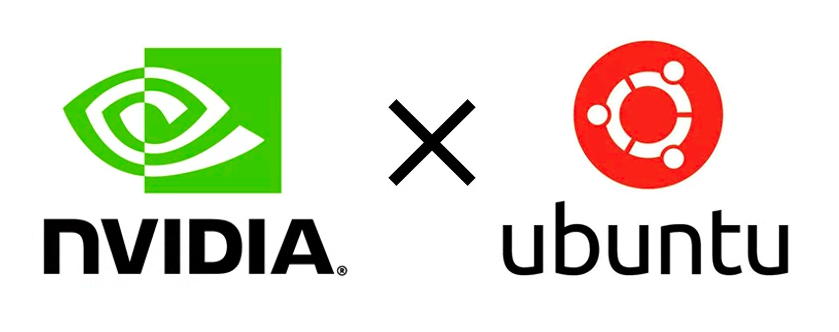
こんにちは、M2の松原です。
今回は、Ubuntu PCでnvidia-smiを実行すると
NVIDIA-SMI has failed because it couldn't communicate with the NVIDIA driver. Make sure that the latest NVIDIA driver is installed and running.
と表示されちゃって困っている後輩へ向けてのメモ
ただ、この方法だとセキュアブートが無効になり、セキュリティ上のリスクが増加するかもしれません。何か起きても責任は取れないので、必ずネットリテラシーを持って行ってくださいね。 また、エラー文がこれとは違うよって場合は多分無駄なので、ドライバの再インストール等をして解決しましょう。
1. 既存のnvidia driverの削除
まず、面倒ですが既にインストールしているnvidia driverをアンストしましょう。
sudo apt-get purge nvidia-*
sudo apt-get purge libnvidia-*
dpkg -l | grep -i nvidia
で都度確認していくといいかもしれません。 何個か残るやつもあると思いますが、名前で指定しても消えないものはきっとそのままで大丈夫です。 あと、ドライバを削除した段階でシャットダウンすると、わんちゃんGUIが死んでデスクトップが開けなくなる可能性があるので気を付けてください。もしやっちゃったら僕か森岡さんにお願いすれば多分直せます。
2. nvidia driverのインストール
ubuntu-drivers devices
にてrecommendされているドライバのバージョンを確認しましょう。 末尾に-openがついているものは不具合がでるらしいので無印をインストールしてください。参照
僕の場合は535が推奨されていたので、以下のコマンドでインストールします。
sudo apt install -y nvidia-driver-535
インストール完了後、再起動してnvidia-smiが通るか確認してみましょう。
まぁ、この記事を見ているということは通らないのでしょう。
そもそも、インストール完了後の時点でパスワードの設定みたいなものを求められる画面に移行していたら、多分ダメです。(僕がそうだったため)
3. BIOSの設定
待ちに待った解決策です。めちゃくちゃ簡単に治ります。 まず、PCを再起動してBIOSを開きます。BIOSがなにかわからない人は森岡さんに聞きに行きましょう。 メーカーによりますが、ASUSの場合はPC起動後F2を長押ししてれば勝手に開くはずです。 わからなかったら「メーカー名, PC名 BIOS 開き方」とかでググりましょう。 それでもわからなかったら森岡さんに聞きに行きましょう。多分色んなキーを連打しまくって開いてくれます。 ちなみに、僕の場合はOS選択画面のUEFI settingsみたいなやつでもBIOSが開けました。
BIOSの設定画面に入ったら、Secure bootやBoot Securityなどのセキュリティ関連のオプションを探してください。パッと見でなかったら、恐らくadvancedとかの方にあると思います。
該当メニューが見つかったらこのオプションを無効にする設定を見つけてください。
ASUS(僕)の場合だと、Secure bootのSecure boot controlをEnabledからdisabledに変更しました。
Save and Exitとかで再起動後、再びターミナルで
nvidia-smi
を入力してみましょう。多分通っているはずです。
もう一点。こちらはnvidia-smiが急に使えなくなったときのパターンです。
状況としては、PCが固まる等して処理中に強制終了をしたときが該当するでしょうか。あまりよろしくないので、そういうことをするのはやめましょう。
そういうときは一旦
sudo apt update
sudo apt upgrade
をしましょう。すると、なにやらfixしろというメッセージが出るかと思います。ubuntuさんに従って、言われた通りのコマンドを実行しましょう。そうすれば恐らくnvidia-smiも復活するかと思います。 解決策は以上です。それでもダメそうでしたら、僕はもうお手上げなので頑張って自分で直しましょう。というか、1, 2の手順で普通は問題なくインストール出来ているはずなので、この記事を誰も見つけることなく終わってくれることを願っています。それでは。